Содержание:
Компания HP известна как крупный производитель офисной оргтехники, в том числе и в числе которой и МФУ. Одним из таких устройств является DeskJet 2130, который тоже нуждается в драйверах. Сегодня расскажем, как их скачать и установить.
Драйверы для DeskJet 2130
Драйвера для любых МФУ, не только от HP, можно получить несколькими методами. Официальные включают загрузку пакета с сайта производителя либо посредством его фирменной утилиты. Из сторонних методов внимания достойны приложение-драйверпак, использование ИД или «Диспетчера устройств».
Способ 1: Ресурс поддержки Hewlett-Packard
Компания HP известна длительной и качественной поддержкой своих устройств, поэтому наилучшим вариантом получения драйверов для рассматриваемого МФУ будет посещение сайта поддержки производителя.
- Перейдите на страницу, затем воспользуйтесь пунктом «ПО и драйверы».
- В списке категорий продукта выберите «Принтеры».
- Далее воспользуйтесь полем поиска, в котором введите название требуемого устройства.
Результат поиска появится в отдельном всплывающем меню под полем, кликните по найденному.
- Ресурс HP, как и многие другие подобные, автоматически определяет версию и разрядность операционной системы. Если вам требуются драйвера для варианта, отличного от автоматически обнаруженного, выставьте нужные значения вручную, нажав на кнопку «Выбрать другую ОС».
- Найденные драйвера расположены ниже по странице. Выберите нужный вариант из списка и нажмите «Загрузить».
- Начнётся загрузка пакета, сохраните его в любое удобное место.
По окончании загрузки запускайте исполняемый файл инсталлятора и установите драйвера, следуя инструкциям на экране.
Способ 2: Приложение HP Support Assistant
Хьюлетт-Паккард также выпускает специальную утилиту, которая способна автоматически определять подключённые устройства HP и загружать для них драйвера.
- Откройте страницу по ссылке выше, после чего воспользуйтесь кнопкой «Загрузить HP Support Assistant».
- Инсталлируйте утилиту на компьютер — процесс ничем не отличается от установки любой другой программы, после чего средство будет запущено автоматически. В главном окне находится ссылка «Проверить наличие обновлений», воспользуйтесь ею.
- Начнётся процесс поиска и загрузки драйверов. Это происходит посредством подключения к интернету, так что убедитесь, что есть стабильное соединение.
- Когда окно поиска закроется, под значком МФУ в HP Support Assistant станет активной кнопка «Обновления»,воспользуйтесь ею.
- Будет открыт раздел обновлений. Выберите из списка нужные, затем нажмите «Загрузить и установить».
Такой подход является по своей сути менее трудоёмким методом получения драйверов с официального сайта.
Способ 3: Средства от стороннего разработчика
Не всегда есть возможность или желание пользоваться официальными каналами для получения ПО. К счастью, имеется несколько альтернатив, одна из которых — сторонняя утилита для скачивания и установки драйверов. Таковых существует масса, поэтому для упрощения выбора предлагаем обзор нескольких наиболее привлекательных решений из этого класса.
Подробнее: Лучшие программы для установки драйверов
Если вы по-прежнему затрудняетесь с выбором, можем предложить программы DriverPack Solution или DriverMax — на стороне этих решений простота в использовании, наличие русского языка и большой выбор драйверов даже для редких или старых устройств.
Урок: Использование DriverPack Solution и DriverMax
Способ 4: Аппаратный идентификатор
Ещё одна из альтернатив официальным методам — поиск программного обеспечения по ID оборудования, своеобразной цифровой подписи того или иного устройства. Узнать ИД МФУ можно многими способами, например, через «Диспетчер устройств», но для облегчения задачи мы приводим ниже идентификатор HP DeskJet 2130, который выглядит вот так:
USB\VID_03F0&PID_E111
Конечно, сам по себе этот ИД почти бесполезен — его следует использовать на одном из специальных поисковых ресурсов. Список таких сервисов, а также подробная инструкция по поиску и использованию этого нормера описаны в отдельном материале.
Урок: Поиск драйверов по ID оборудования
Способ 5: Штатные средства системы
В решении проблемы поиска драйверов пригодится также и встроенный инструментарий системы: во всех версиях настольной Виндовс, начиная с 7, присутствует возможность загрузки базовой версии драйвера для тех или иных МФУ либо принтеров. Процедура выглядит следующим образом:
- Откройте «Диспетчер устройств». Универсальный метод — оснастка «Выполнить»: нажмите сочетание клавиш Win+R, а затем введите в поле утилиты код
devmgmt.msc. - После запуска средства воспользуйтесь пунктами «Действие» — «Установить старое устройство».
- Запустится мастер добавления оборудования. В его первом окне нажмите «Далее».
- На этом этапе отметьте опцию «Установка оборудования, выбранного из списка вручную».
- Нужное нам устройство относится к категории МФУ, поэтому выбираем позицию «Принтеры».
- Порт подключения обычно не нуждается в дополнительной настройке.
- Появится экран с выбором подключаемого устройства. Для получения лучших результатов следует обновить перечень нажатием на кнопку «Центр обновления Windows».
- Далее последовательно выберите производителя «HP» и устройство «DeskJet 2130», затем кликните «Далее».
- Имя устройства тоже можно не менять.
Параметры общего доступа настройте по своему усмотрению.
- МФУ добавлен — в качестве проверки попробуйте распечатать тестовую страницу.
Как правило, базовой версии драйвера с серверов Майкрософт для функционирования устройства вполне достаточно.
На этом заканчиваем обзор методов получения ПО для МФУ серии HP DeskJet 2130. Представленные варианты подойдут для всех возможных ситуаций.
 lumpics.ru
lumpics.ru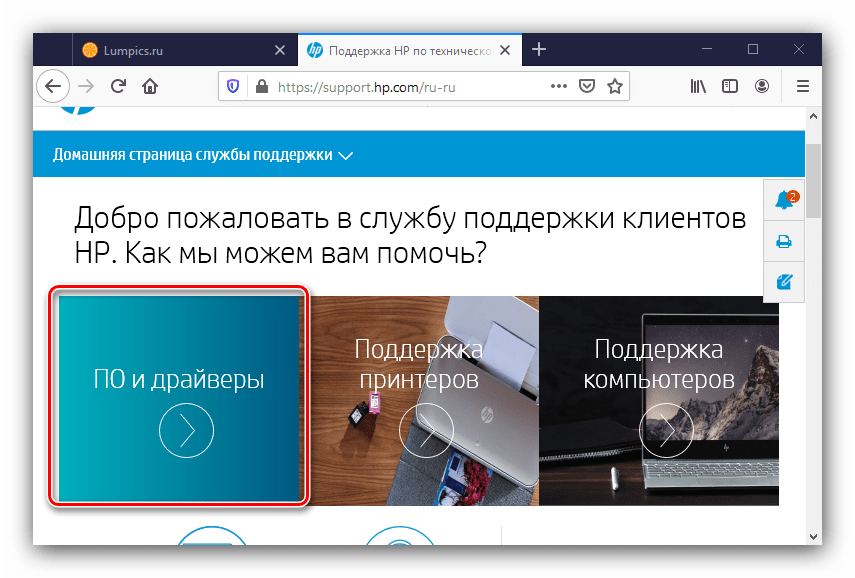
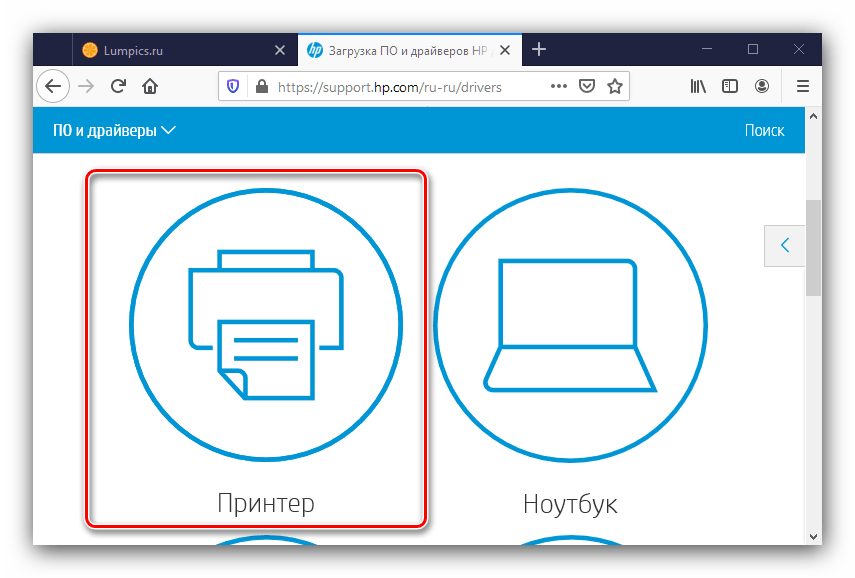
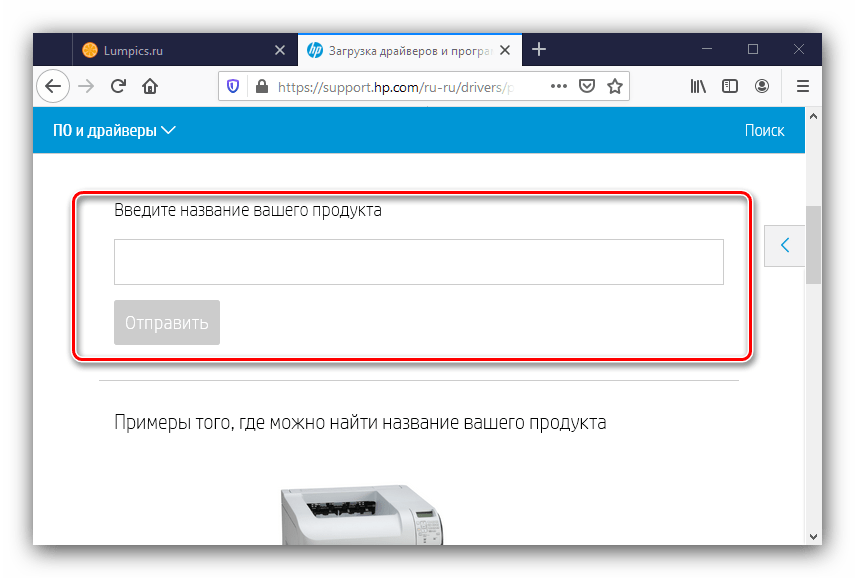
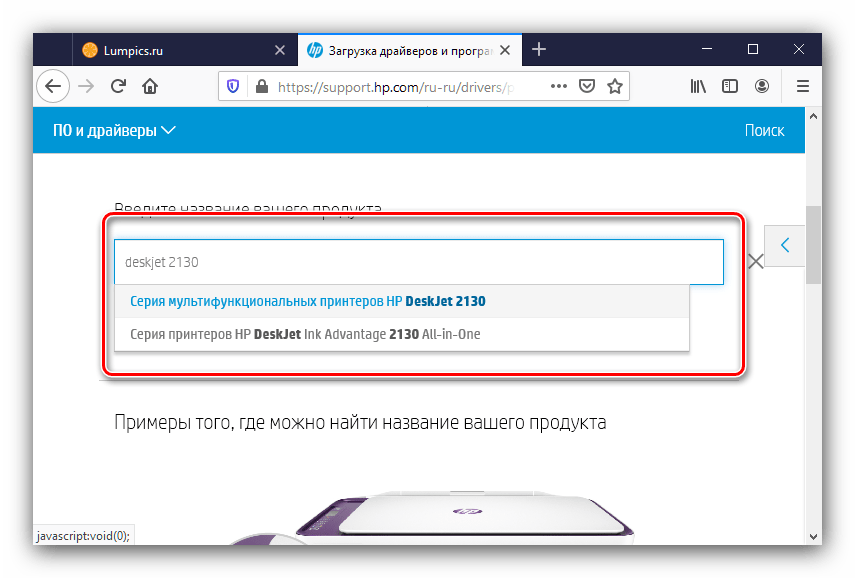
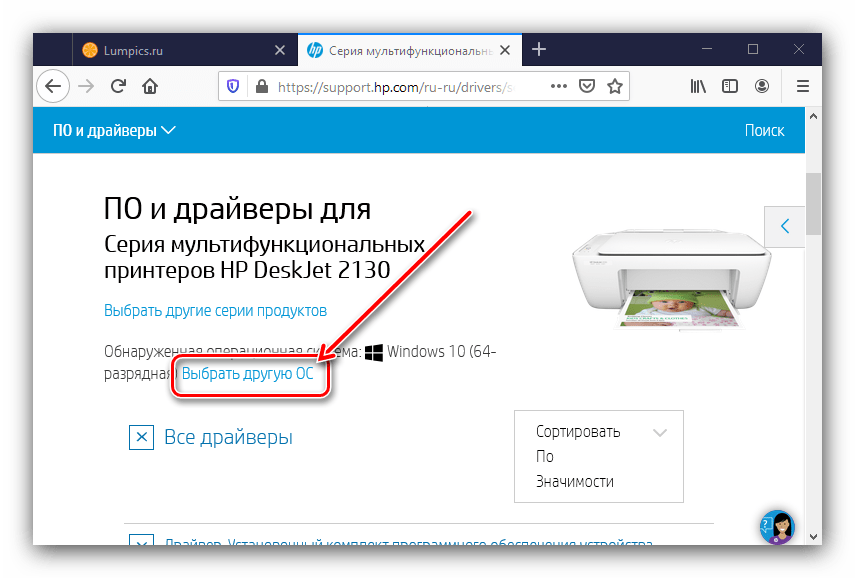
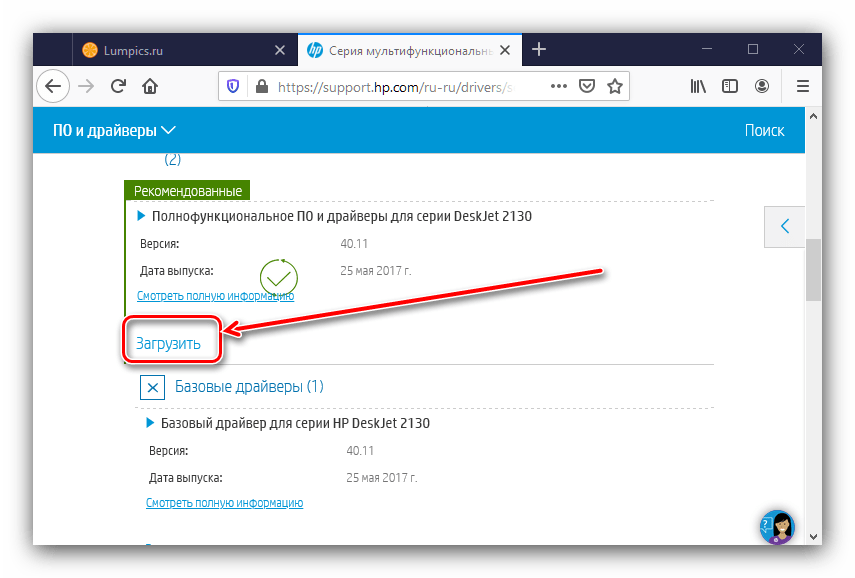
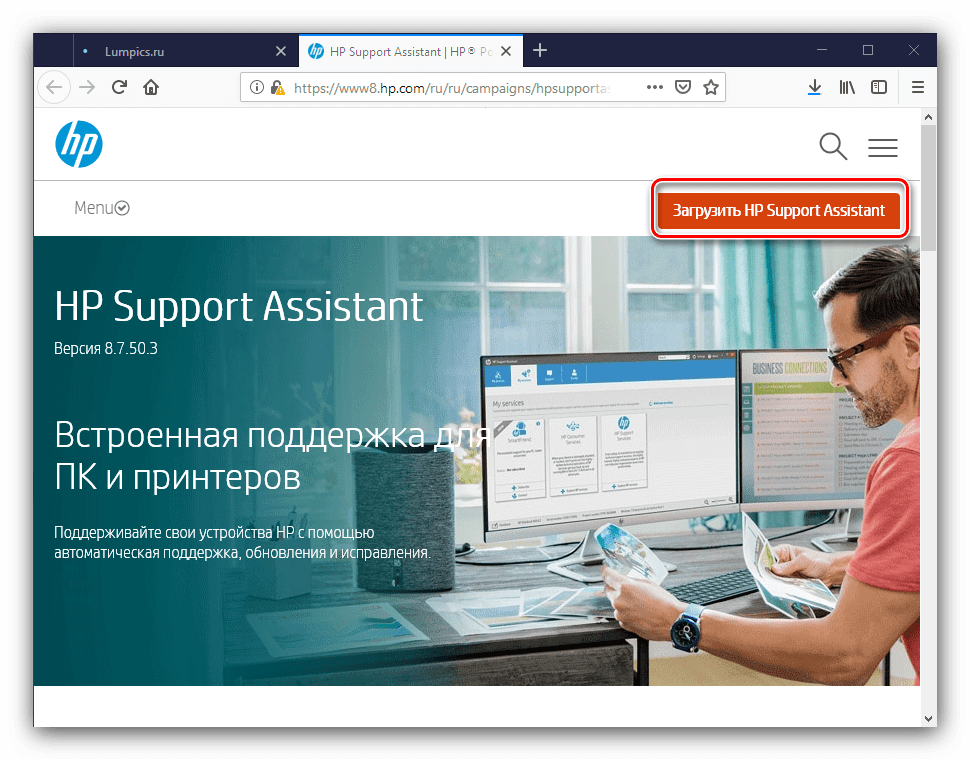
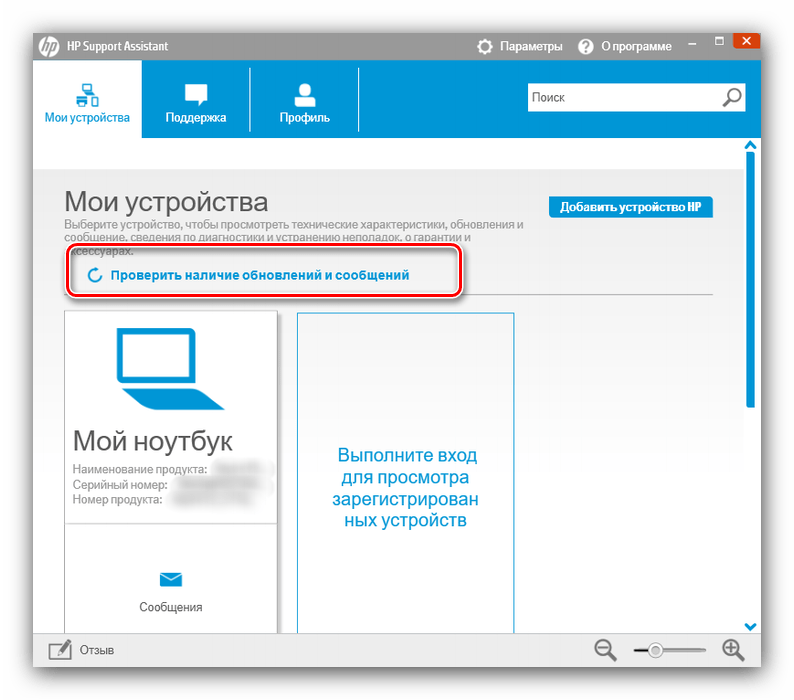
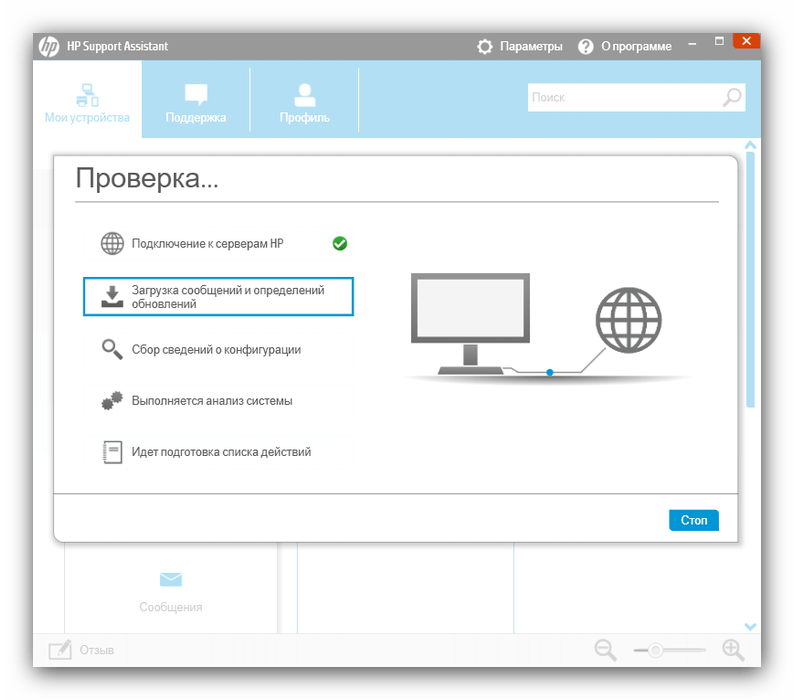
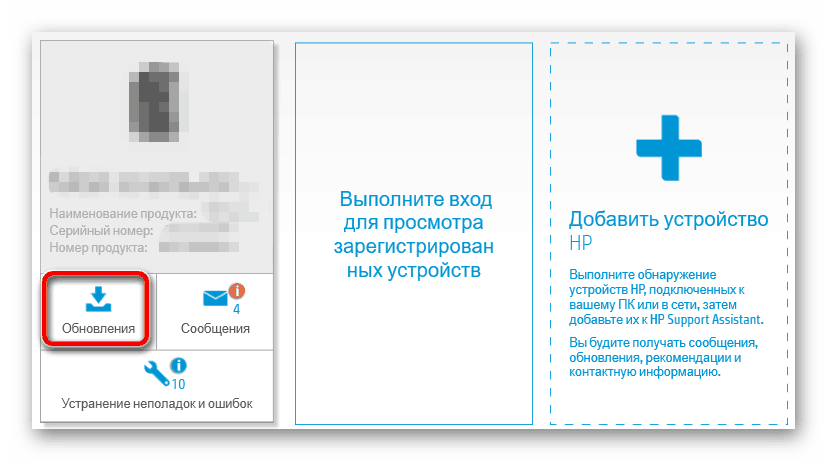
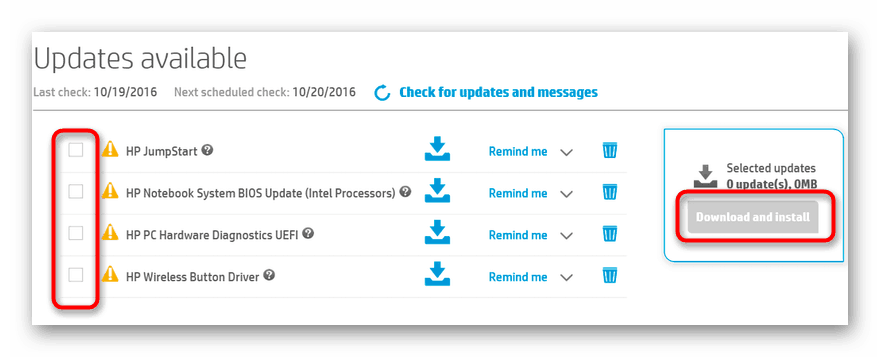
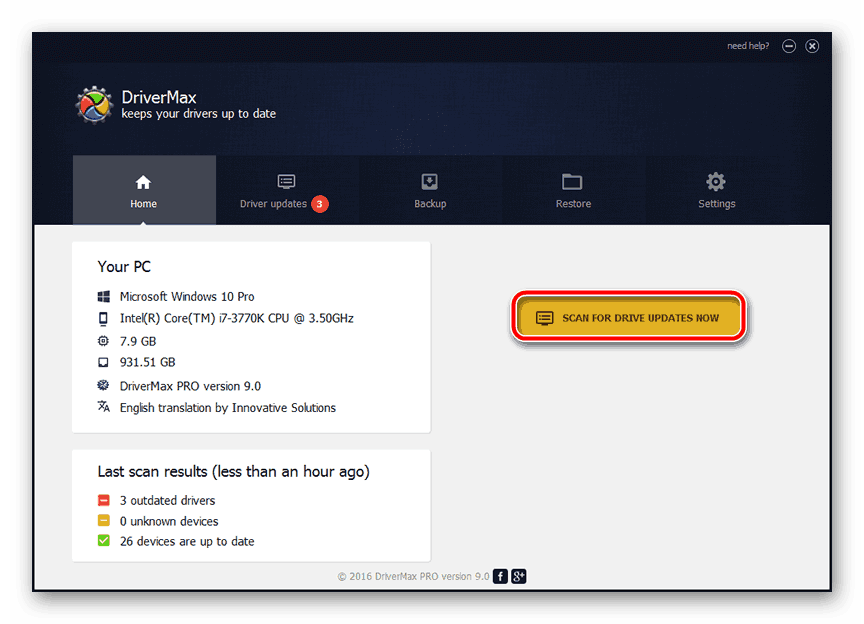
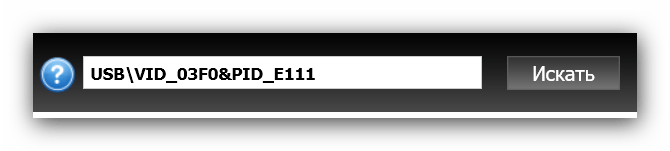
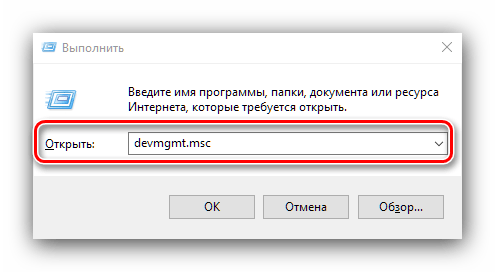

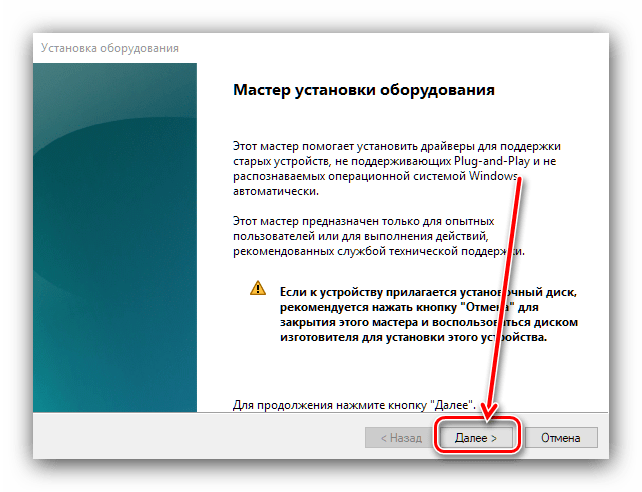
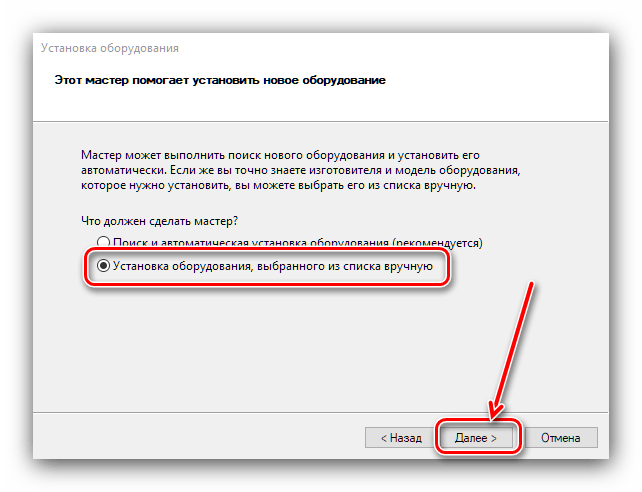
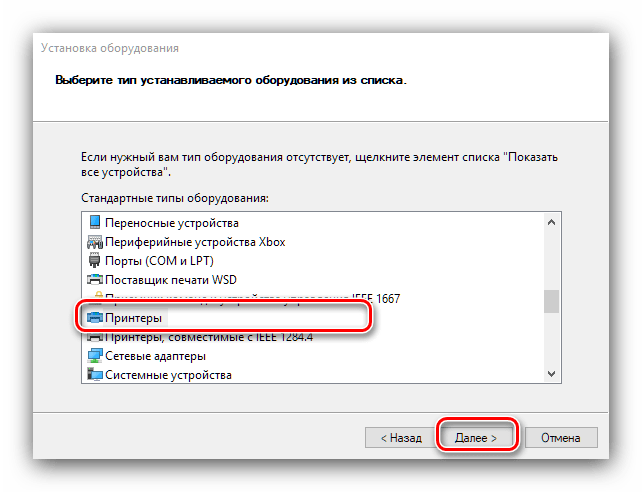
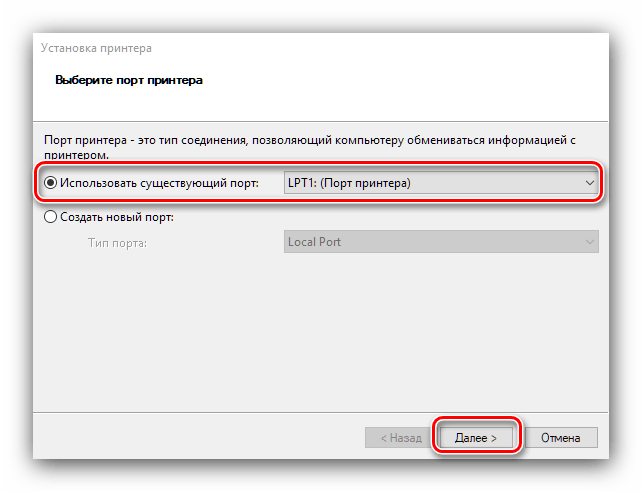
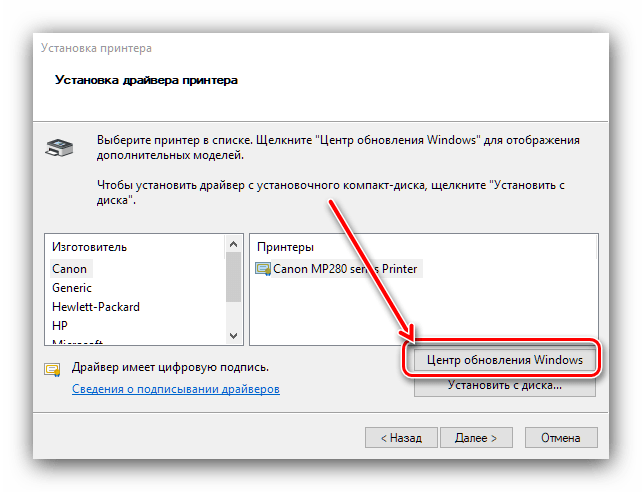

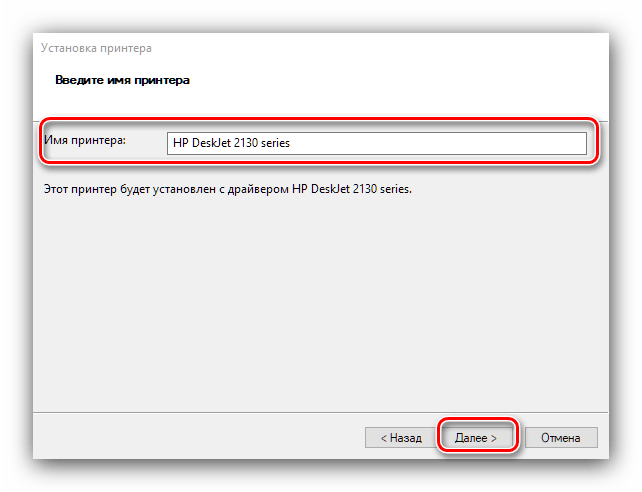
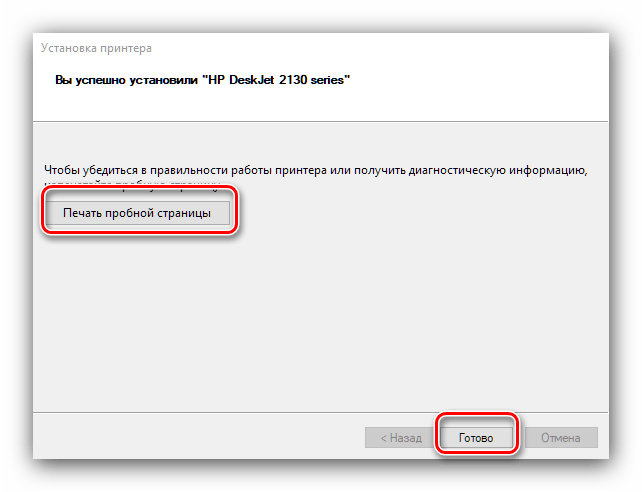













Спасибо большое за ответ. Очень приятно было с вами, с уважением Анатолий.